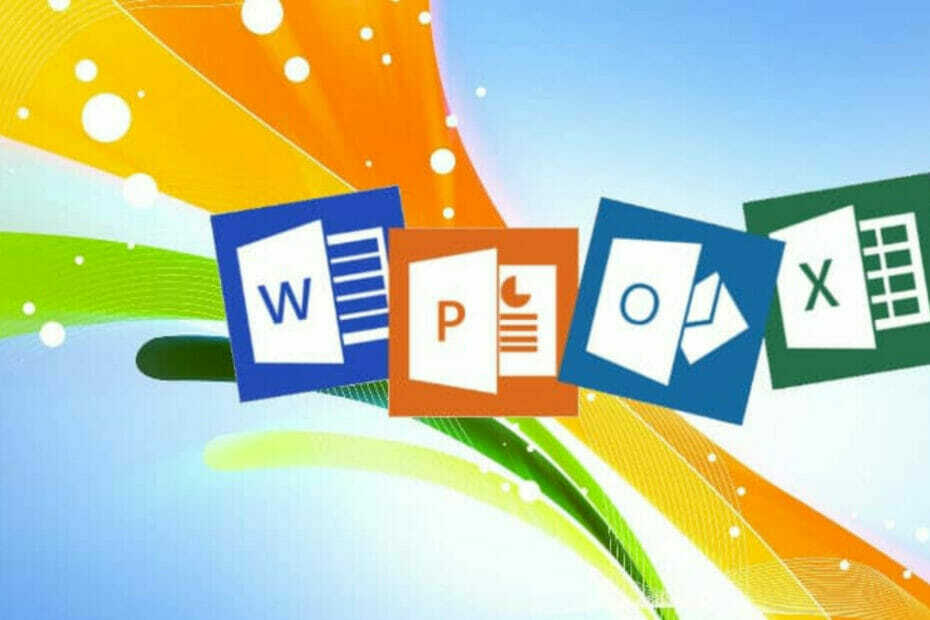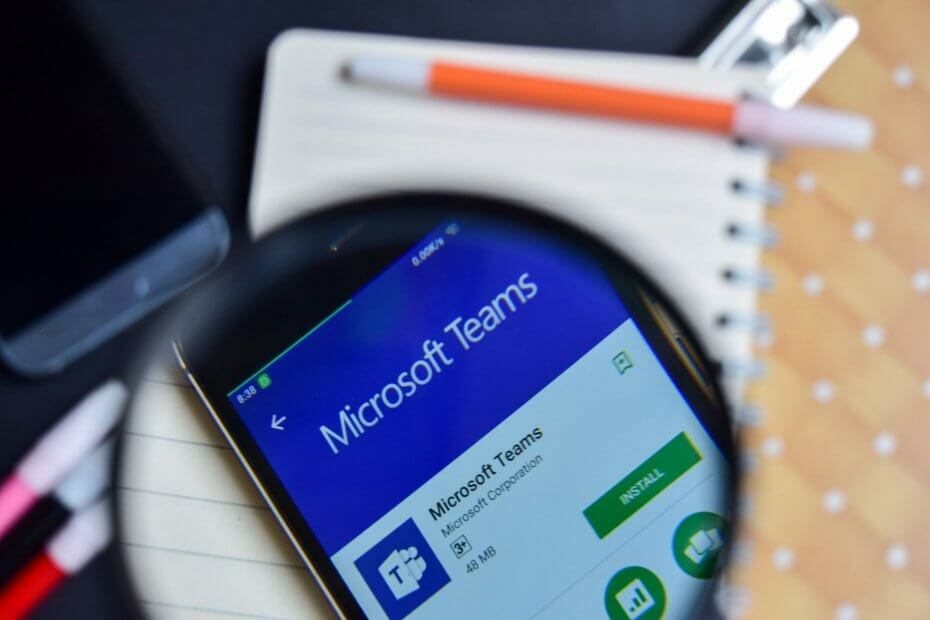- Kartais tam tikroms scenoms palydėti dainos ar garso efekto neužtenka.
- Štai kodėl dažnai pasirenkame iš tikrųjų naudoti balsą, kad pasakotume klipo įvykius.
- „Clipchamp“ taip pat turi šią funkciją ir ja pasinaudoti yra labai paprasta.
- Vadovaukitės mūsų vadovu ir sužinokite, kaip maksimaliai išnaudoti Clipchamp tekstą į kalbą.

- Nuotraukos
- Vaizdo įrašai
- Dainos
- 3D modeliai ir infografika
- Daug kitų meno kūrinių
Gaukite visas programas už ypatingą kainą!
Galite sukurti įspūdingiausią žmonijai žinomą vaizdo įrašą su efektais, kurie įkvėptų ir sužavėtų ateities kartų vaizduotę.
Tačiau jei klipo garso dalis nevienodai sutampa su vaizdo įrašo intensyvumu, taip pat galite ją tiesiog ištrinti, nes ji niekada neturės norimo poveikio.
Iš tiesų, vaizdo ir garso eilės eina koja kojon, ypač kai bandote papasakoti istoriją naudodami vaizdo įrašą kaip priemonę.
Nesvarbu, ar nuspręsite naudoti muzikos, orų ar animacinių filmų garso efektus, baltą triukšmą ar raminantį pasakotojo balsą, garso įrašas gali sukurti arba nutraukti klipą.
Ir jei nuspręsite eiti balso perdavimo keliu ir papasakoti, kas vyksta klipe, mes jums parodysime, kaip tinkamai tai padaryti.
Kaip galiu naudoti balso įrašą „Clipchamp“?
Tai labai paprasta, todėl nenusiminkite dėl nelengvos užduoties. Norėdami pradėti, viskas, ką turite padaryti, tai Atsisiųskite ir įdiekite „Clipchamp“ iš „Microsoft Store“.
Sėkmingai atlikę aukščiau minėtą veiksmą, galime sužinoti, kaip galite naudoti Clipchamp teksto į kalbą funkciją.
-
Atidarykite Clipchamp ir paspauskite Sukurti vaizdo įrašą mygtuką.
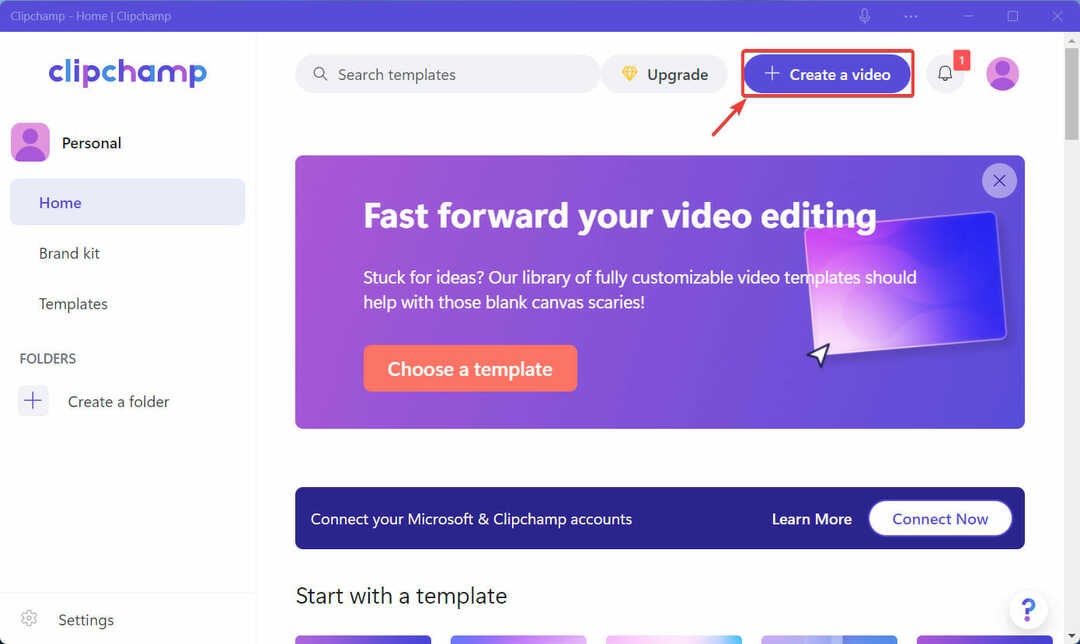
-
Spustelėkite Skirtukas Įrašyti ir kurti šoninėje juostoje ir pasirinkite Iš rašto į kalbą.
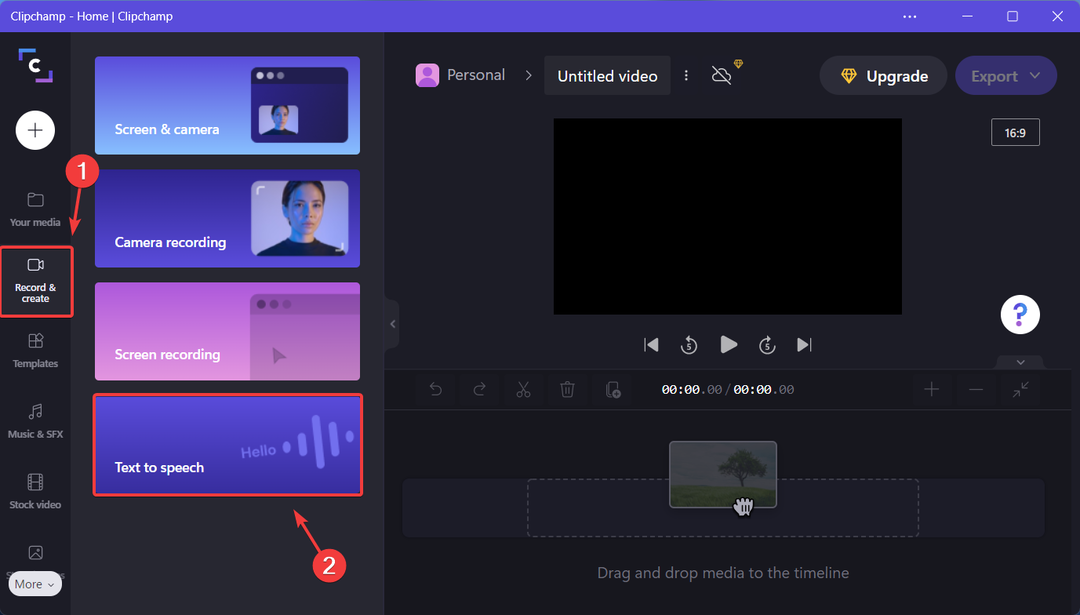
- Pasirinkite norimą kalbą ir pasakotoją, įveskite tekstą, pasirinkite greitį, tada spustelėkite Išsaugoti medijoje.
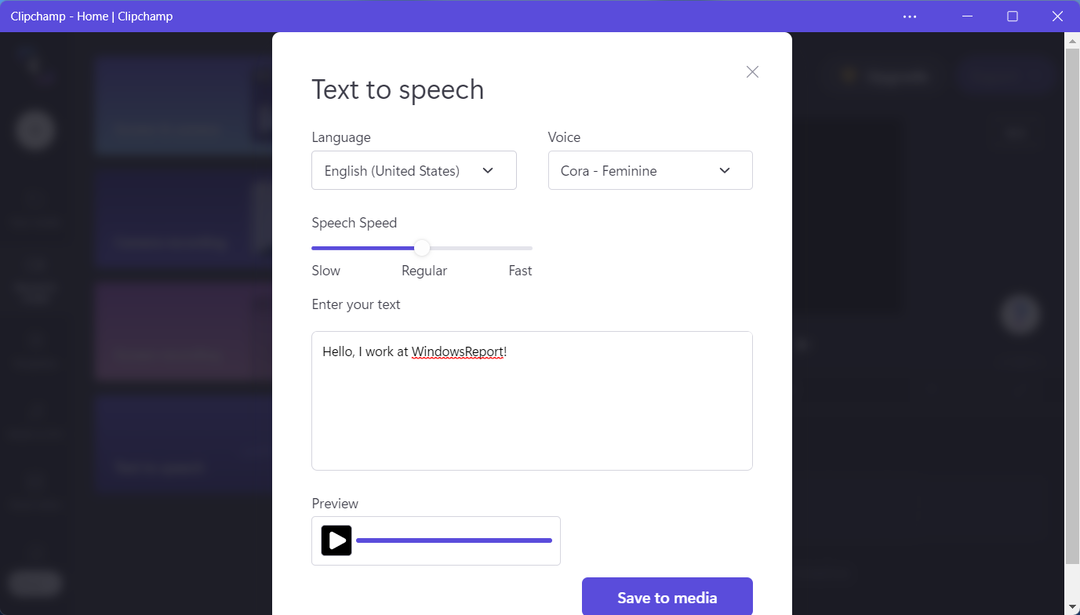
- Nuvilkite sukurtą balsą ir padėkite jį ten, kur reikia, kad galėtumėte paleisti klipe.
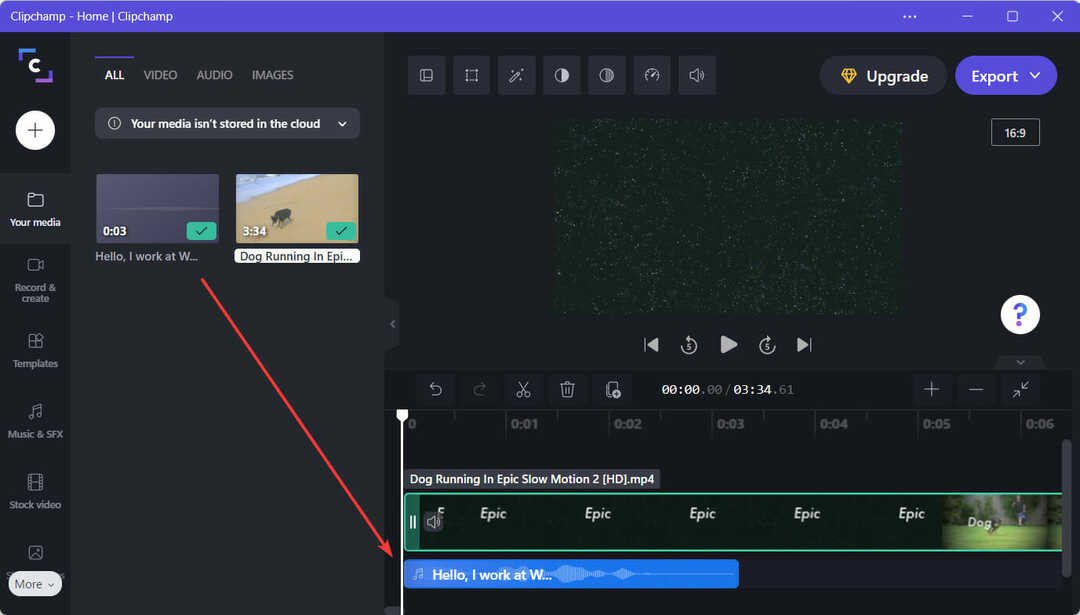
- Baigę paspauskite mygtuką Eksportuoti, kad išsaugotumėte galutinį vaizdo įrašą.
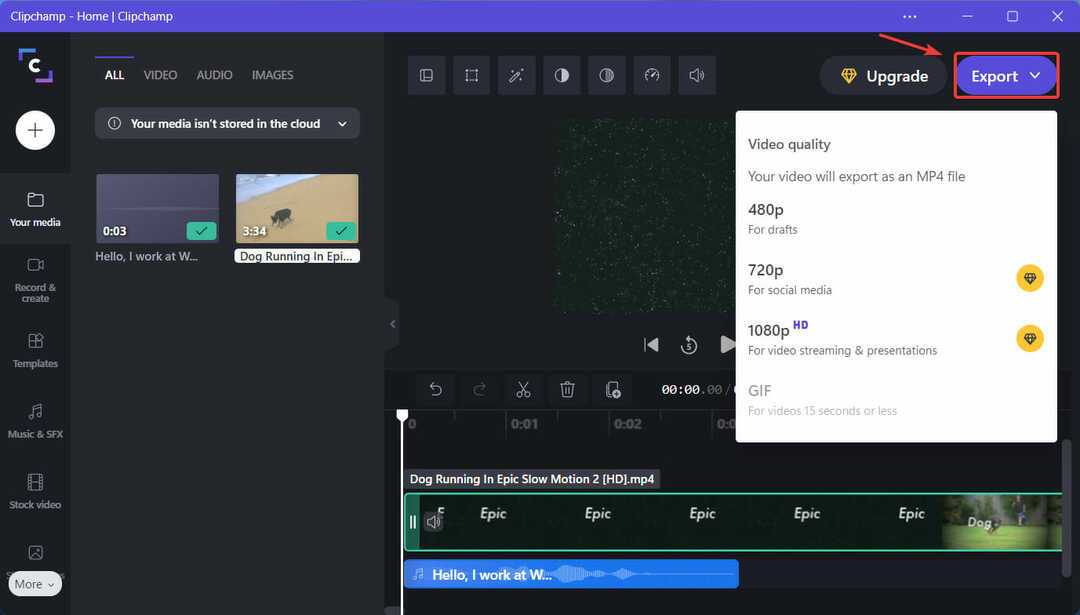
Tai beveik viskas! Nėra jokios paslapties, jokio specialaus recepto, tik sunkus darbas ir mokėjimas išnaudoti turimus įrankius savo naudai.
Vaizdo įrašų apkarpymas taip pat paprasta naudojant Clipchamp, kaip ir visą redagavimo procesą, todėl net nesijaudinkite, kad sugaišite per daug laiko savo projektui.
„Microsoft“ vaizdo įrašų redagavimo programinė įranga iš tikrųjų yra puikus būdas išmokti naudotis tokiomis programomis, jei klipų koregavimo scenoje esate naujokas.
Tačiau yra daugybė kitų vaizdo redagavimo programinė įranga taip pat yra alternatyvų, jei manote, kad „Clipchamp“ tiesiog nepadarys pakankamai.
⇒ Gaukite Clipchamp
Ar šis vadovas jums buvo naudingas? Pasidalykite savo mintimis su mumis toliau pateiktame komentarų skyriuje.
 Vis dar kyla problemų?Pataisykite juos naudodami šį įrankį:
Vis dar kyla problemų?Pataisykite juos naudodami šį įrankį:
- Atsisiųskite šį kompiuterio taisymo įrankį „TrustPilot.com“ įvertino puikiai (atsiuntimas prasideda šiame puslapyje).
- Spustelėkite Pradėti nuskaitymą Norėdami rasti „Windows“ problemas, kurios gali sukelti kompiuterio problemų.
- Spustelėkite Remontuoti visus išspręsti problemas, susijusias su patentuotomis technologijomis (Išskirtinė nuolaida mūsų skaitytojams).
„Restoro“ atsisiuntė 0 skaitytojų šį mėnesį.